На чтение 5 мин Опубликовано 15.01.2021
Таблицы, составленные в Microsoft Office Excel, можно отфильтровать по дате. Выставив соответствующий фильтр, пользователь сможет увидеть нужные ему дни, а сам массив сократится. В данной статье будут рассмотрены способы настройки фильтра по дате в Excel с помощью встроенных в программу инструментов.
Содержание
- Как наложить фильтр по дате на табличный массив
- Способ 1. Использование опции «Фильтр»
- Способ 2. Использование опции «Фильтр по дате»
- Способ 3. Выполнение фильтрации вручную
- Способ 4. Использование расширенного фильтра по дате
- Как отменить фильтр в Excel
- Заключение
Как наложить фильтр по дате на табличный массив
Существует ряд стандартных методов выполнения поставленной задачи, каждый из которых имеет свои нюансы. Для полного понимания темы, необходимо описать каждый способ по отдельности.
Способ 1. Использование опции «Фильтр»
Самый простой способ фильтрации табличных данных в Excel, который подразумевает соблюдение следующего алгоритма действий:
- Составить табличку, на которую необходимо наложить фильтр по дате. В этом массиве должны присутствовать конкретные числа месяца.
- Выделить составленную таблицу левой клавишей манипулятора.
- Перейти во вкладку «Главная» в верхней панели инструментов главного меню Excel.
- Нажать на кнопку «Фильтр» в отобразившейся панели опций. Также в этом разделе есть функция «Сортировка», которая меняет порядок отображения строк или столбцов в исходной таблице, сортируя их по какому-либо параметру.
- После выполнения предыдущей манипуляции на таблицу будет наложен фильтр, т.е. в названии столбцов массива появятся небольшие стрелочки, нажав на которые можно будет раскрыть варианты фильтрации. Здесь нужно кликнуть по любой стрелке.
- В открывшемся контекстном меню найти раздел «Область поиска» и выбрать месяц, по которому будет выполняться фильтрация. Здесь отображаются только те месяцы, которые есть в исходном табличном массиве. Пользователю необходимо поставить галочку напротив соответствующего месяца и нажать на «ОК» внизу окошка. Допустимо выбрать сразу несколько вариантов.
- Проверить результат. В табличке останется только информация по месяцам, выбранным пользователем в окне фильтрации. Соответственно лишние данные исчезнут.
Обратите внимание! В меню наложения фильтра можно отфильтровать данные по годам.
Способ 2. Использование опции «Фильтр по дате»
Это специальная функция, позволяющая сразу же фильтровать информацию в табличном массиве по датам. Чтобы ее активировать, необходимо проделать несколько шагов:
- Аналогичным образом наложить фильтр на исходную таблицу.
- В окне фильтрации найти строку «Фильтр по дате» и левой клавишей манипулятора кликнуть по стрелочке, расположенной справа от нее.
- Раскроется выпадающее меню. Здесь представлены варианты фильтрации данных по дате.
- К примеру, нажать на кнопку «Между…».
- Откроется окошко «Пользовательский автофильтр». Здесь в первой строчке необходимо указать начальную дату, а во второй конечную.
- Проверить результат. В таблице останутся только значения, находящиеся в промежутке между указанными датами.
Способ 3. Выполнение фильтрации вручную
Данный метод прост по реализации, однако отнимает у пользователя много времени, особенно если приходится работать с большими по объему таблицами. Чтобы вручную выставить фильтр, необходимо:
- В исходном табличном массиве найти даты, которые не нужны пользователю.
- Выделить найденные строки левой клавишей мышки.
- Нажать на кнопку «Backspace» с клавиатуры компьютера, чтобы удалить выделенные значения.
Дополнительная информация! В Microsoft Office Excel можно одновременно выделить несколько строчек в табличном массиве, чтобы сразу удалить их для экономии пользовательского времени.
Способ 4. Использование расширенного фильтра по дате
Выше был рассмотрен метод фильтрации значений в табличном массиве на основе опции «Между…». Для полного раскрытия темы необходимо обсудить несколько вариантов расширенного фильтра. Рассматривать все разновидности фильтра нецелесообразно в рамках данной статьи. Чтобы наложить на таблицу тот или иной фильтр по дате, необходимо:
- Наложить фильтр на таблицу через вкладку «Главная». О том, как это сделать, было рассказано выше.
- Раскрыть выпадающий список в заголовке любого столбика в таблице и щелкнуть ЛКМ по строчке «Фильтр по дате».
- Указать любой из вариантов. Для примера кликнем по строке «Сегодня».
- Информация в массиве отфильтруется по указанной дате. Т.е. в таблице останутся только те данные, у которых указана сегодняшняя дата. При выставлении такого фильтра Excel будет ориентироваться по дате, выставленной на компьютере.
- Выбрав вариант «Больше…», пользователю придется задать определенное число. После этого в табличном массиве останутся даты, которые больше указанной. Все остальные значения будут удалены.
Важно! Аналогичным образом применяются остальные варианты расширенной фильтрации.
Как отменить фильтр в Excel
Если пользователь случайно указал фильтр по дате, то для его отмены понадобится выполнить следующие действия:
- Выделить ЛКМ табличку, к которой применена фильтрация.
- Перейти в раздел «Главная» и щелкнуть по кнопке «Фильтр». Раскроется выпадающее меню.
- В контекстном меню необходимо нажать на кнопку «Очистить». После выполнения этого действия фильтрация отменится, и табличный массив примет исходный вид.
Обратите внимание! Отменить предыдущее действие можно с помощью кнопок «Ctrl+Z».
Заключение
Таким образом, фильтр по дате в Microsoft Office Excel позволяет в кратчайшие сроки убрать из таблицы ненужные числа месяца. Основные способы фильтрации были описаны выше. Для понимания темы с ними необходимо внимательно ознакомиться.
Оцените качество статьи. Нам важно ваше мнение:
|
0 / 0 / 0 Регистрация: 13.02.2015 Сообщений: 9 |
|
|
1 |
|
Не группирует при фильтровании по датам31.03.2015, 14:56. Показов 35601. Ответов 6
Есть таблица (exel2007), имеющая столбец в формате ДАТА с датами. При установке фильтра по этой колонке никак не получается, чтобы даты группировались по иерархии — год, затем месяц… Такое ощущение, что exel не воспринимает данные в этом столбце, как даты. В параметрах отображения книги стоит галка «группировать данные в меню автофильтра». Что нужно сделать ещё, чтобы данные группировались?
0 |
|
5942 / 3154 / 698 Регистрация: 23.11.2010 Сообщений: 10,524 |
|
|
31.03.2015, 15:01 |
2 |
|
Сортируется как дата?
0 |
|
0 / 0 / 0 Регистрация: 13.02.2015 Сообщений: 9 |
|
|
31.03.2015, 15:11 [ТС] |
3 |
|
как текст
0 |
|
5942 / 3154 / 698 Регистрация: 23.11.2010 Сообщений: 10,524 |
|
|
31.03.2015, 15:24 |
4 |
|
Выделить столбец с датами — Данные — Текст по столбцам — Далее.. до тех пор, когда надо будет выбрать формат столбца — выбираете Дата — Готово.
2 |
|
0 / 0 / 0 Регистрация: 13.02.2015 Сообщений: 9 |
|
|
31.03.2015, 15:28 [ТС] |
5 |
|
Получилось! Спасибо большое!
0 |
|
0 / 0 / 0 Регистрация: 25.10.2018 Сообщений: 3 |
|
|
10.06.2022, 14:17 |
6 |
|
Ещё как вариант можно сделать автозамену точка на точка (точка это символ который присутствует в каждой дате). Т.е. ничего не поменяется но при этом сработает функция распознавания типа данных.
0 |
|
128 / 107 / 21 Регистрация: 08.02.2017 Сообщений: 576 |
|
|
10.06.2022, 18:53 |
7 |
|
Эксель очень хорошо натаскан на даты, уж что-что, он их определяет в любом виде )
0 |
|
IT_Exp Эксперт 87844 / 49110 / 22898 Регистрация: 17.06.2006 Сообщений: 92,604 |
10.06.2022, 18:53 |
|
Помогаю со студенческими работами здесь Цикл по датам Выборка по датам Выборка по датам ОТ-ДО база Ацесс, делаю запрос на записи с конкретным номером клиента и датами от-до…. Группировки по датам. Искать еще темы с ответами Или воспользуйтесь поиском по форуму: 7 |
17 авг. 2022 г.
читать 2 мин
Часто вы можете захотеть отфильтровать даты по месяцам в Excel.
К счастью, это легко сделать с помощью функции « Фильтр ».
В следующем пошаговом примере показано, как использовать эту функцию для фильтрации дат по месяцам в Excel.
Шаг 1: Создайте данные
Во-первых, давайте создадим набор данных, который показывает общий объем продаж некоторой компании в разные дни:
Шаг 2: Добавьте фильтр
Затем выделите ячейки в диапазоне A1: B13 , затем щелкните вкладку « Данные » на верхней ленте и нажмите кнопку « Фильтр »:
Выпадающий фильтр будет автоматически добавлен в первую строку столбца A и столбца B.
Шаг 3: фильтрация дат по месяцам
Далее мы отфильтруем данные, чтобы отображались только те строки, в которых месяц содержит февраль.
Щелкните стрелку раскрывающегося списка рядом с полем « Дата », затем снимите все флажки, кроме поля рядом с « Февраль », и нажмите « ОК »:
Данные будут автоматически отфильтрованы, чтобы отображались только те строки, в которых дата указана в феврале:
Обратите внимание: если у вас есть несколько лет и вы хотите отфильтровать данные, чтобы отображались только даты в феврале (игнорируя год), вы можете щелкнуть стрелку раскрывающегося списка рядом с Дата , затем Фильтры дат , а затем Все даты в периоде , затем февраль :
Данные будут автоматически отфильтрованы, чтобы отображались только те строки, в которых дата указана в феврале, независимо от года.
Дополнительные ресурсы
В следующих руководствах объясняется, как выполнять другие распространенные операции в Excel:
Как сгруппировать данные по месяцам в Excel
Как автозаполнять даты в Excel
Как рассчитать разницу между двумя датами в Excel
Написано

Замечательно! Вы успешно подписались.
Добро пожаловать обратно! Вы успешно вошли
Вы успешно подписались на кодкамп.
Срок действия вашей ссылки истек.
Ура! Проверьте свою электронную почту на наличие волшебной ссылки для входа.
Успех! Ваша платежная информация обновлена.
Ваша платежная информация не была обновлена.
Фильтры по дате в Excel
Смотрите также которым не исполнилосьа в 2013 критерии отбора относятся в фильтр не одной строке -
- все ячейки с текстом ввода очередного условия:
- автоматически введен диапазон останутся только ноутбуки должен содержать строку одной области прокрутки,В диалоговом окне
в диапазоне между диапазоне между 25
- чтобы выполнить отбор В отфильтрованных данныхВ этом примере мы — «ЛОЖЬ».
- временнАя шкала появилась к разным столбцам, включаются. считаются связанными между из 8 символов,Так все гораздо лучше, с данными и и планшеты, которые заголовка, которая используется увеличив количество строк,Фильтр «Первые 10″ наименьшим и наибольшим
- и 50, введите по текстовой строке, отображаются только строки,
расскажем вам, какЧто именно не — как срез,
- размещаем их наДопустимо применять сразу несколько собой логическим оператором начинающиеся на
- правда? :) нам останется только были отданы на для задания имени
- отображаемых в Excelвыполните следующие действия. значениями, выберите числа содержащей слово «дом», соответствующие заданным условия, применять фильтры по получается? только по дате разных строках под
условий фильтрации. НоИ (AND)М
Теперь, когда все фильтруется указать диапазон условий, проверку в августе. каждого столбца. В Web Access. Дополнительные
В поле слева выберитемежду
25
—
а ненужные строки
office-guru.ru
Фильтрация данных в службах Excel
дате так, чтобыAtirlebensvoll соответствующими заголовками. каждый предыдущий результат:и заканчивающиеся на «на лету», можно т.е. A1:I2:После применения фильтра рано следующем примере данные сведения содержатся настраиваемые вариант.идом скрываются. Можно также отображались только данные,: вот пример:Применим инструмент «Расширенный фильтр»: может скрывать необходимые
Т.е. фильтруй мне бананыН немного углубиться вОбратите внимание, что диапазон или поздно возникнет на листе организованы свойства веб-части ExcelПервыеВ правом поле или50. отфильтровать несколько столбцов. соответствующие определенным критериям.alex_1989buchlotnikДанный инструмент умеет работать для следующего фильтра именно в третьем, т.е. нюансы и разобрать условий нельзя выделять необходимость снять или в виде столбцов
Предполагаемое действие:
Web Access.
или
полях диалогового окна
.Чтобы найти текстовые строки,
Несколько фильтров можно
Выделите любую ячейку из: Мне необходимо чтобы
Фильтр текста
, а как вы с формулами, что записи. квартале, именно поМ механизмы более сложных «с запасом», т.е. удалить его, чтобы
-
с заголовками вНепечатаемые знаки могут воспрепятствовать
-
Последние
Настраиваемый фильтр
-
К началу страницы в которых только
применять одновременно, при набора данных. столбец фильтровал дату
-
добавили в список дает возможность пользователюУ расширенного фильтра гораздо
-
Москве и приандари запросов в расширенном нельзя выделять лишние отфильтровать содержимое другим строке 1: ID фильтрации
.введите дату илиЧтобы отфильтровать данные, автор часть знаков совпадает, этом каждый следующийНа вкладке рождения. И выводил сводных полей ГОДЫ??? решать практически любые больше возможностей:
этом из «Ашана».н фильтре. Помимо ввода пустые желтые строки,
образом. #, Тип, Описание
-
Веб-часть веб-клиента Excel неВ среднем поле введите время. книги сначала должен воспользуйтесь подстановочными знаками. фильтр добавляется кДанные список студентов с
buchlotnik задачи при отбореМожно задать столько условийЕсли нужно связать условия, точных совпадений, в т.к. пустая ячейкаНажмите на кнопку со оборудования и т.д. может применить фильтр число от 1Например, чтобы выполнить отбор
-
сохранить книгу ExcelИспользование подстановочных знаков результатам и дополнительно(Data) нажмите кнопку
возрастом меньше 18.: значений из массивов. для фильтрации, сколько логическим операторомМ диапазоне условий можно в диапазоне условий стрелкой в столбце,Откройте вкладку к данным в до 255 для
дат в диапазоне с примененным автофильтром.В качестве условий сравнения сужает подмножество данных.
Фильтр
А если возрастlebensvollОсновные правила: нужно.
ИЛИ (OR)
ангости
использовать различные символы
воспринимается Excel как
с которого необходимоДанные столбце, содержащем знаки параметра
между 01.03.2006 и
Для получения дополнительных для отбора текстовых Можно создать два(Filter). больше скрывал ячейки., сделал группировку по
Результат формулы – этоКритерии выбора данных –
, то их надон
-
подстановки (* и
Фильтр чисел
отсутствие критерия, а снять фильтр. В, затем нажмите команду с кодами ANSIIЭлементы 01.06.2006, введите значения сведений см. справочную строк можно использовать
-
типа фильтров: поВ заголовках столбцов появятся
-
Atir
дате — добавил
-
критерий отбора. на виду.
просто вводить ви т.д.
-
?) и знаки целая пустая строка нашем примере мы
-
Фильтр от 0 доили от 0,0001.03.2006 систему Microsoft Office
следующие подстановочные знаки: списку значений или стрелки.: Имеете ввиду, что дату в поляЗаписанная формула возвращает результатС помощью расширенного фильтра разные строки. Например,=*н??а математических неравенств для
— как просьба удалим фильтр со. 32, т. е. непечатаемые
до 100,00 дляи
-
Excel 2007.Используйте по условию.Нажмите на стрелку в фильтр надо поставить? строк, пкм на ИСТИНА или ЛОЖЬ. пользователь легко находит
если нам нужновсе слова оканчивающиеся на реализации приблизительного поиска. вывести все данные столбца D.В заголовках каждого столбца знаки. В книге
-
параметра01.06.2006Укажите столбец, содержащий датыЧтобы найтиФильтрация текста
столбцеВот с фильтром. любой из датИсходный диапазон указывается посредством уникальные значения в найти все заказыА Регистр символов роли без разбора.
-
Появится меню фильтра.
Фильтр значений даты и времени
появятся кнопки со Excel эти знакиПроцент, а чтобы выполнить или время.? (вопросительный знак)Фильтрация чиселDate
-
Так? — группировать -
-
абсолютных ссылок, а
многострочном массиве.
-
менеджера Волиной по, где 4-я с
не играет. ДляПереключательВыберите пункт стрелкой.
-
отображаются в виде. отбор значений времени
-
Щелкните стрелкуЛюбой символ (один)Фильтр дат и времени.alex_1989 выбрал месяцы и критерий отбора (в
московским персикам и конца буква наглядности я свелСкопировать результат в другоеУдалить фильтр из столбца…Нажмите на такую кнопку прямоугольников, как знаки-заполнители.В поле справа выполните между 8:00 ив заголовке столбца.Пример: условию «бар?н»Фильтр для наибольших илиКликните по: Дело в том годы (если выбрать виде формулы) –Готовый пример – как
все заказы поН все возможные варианты местоВ нашем примере в столбце, который Чтобы применить фильтр одно из следующих 24:00, введите значенияВыполните одно из следующих
соответствуют результаты «барин» наименьших чиселВыделить все что это тестовый
только месяцы он с помощью относительных.
-
использовать расширенный фильтр луку в третьем, т.е. в таблицу:
позволит фильтровать список мы удалим фильтр
необходимо отфильтровать. В к данным, автор
-
действий:8:00 действий. и «барон»Очистка фильтра в столбец(Select All), чтобы пример. И в будет выводить сводку,Если возвращается значение ИСТИНА, в Excel: квартале по Самаре,Брус
-
Критерий не прямо тут из столбца нашем случае мы книги должен удалить
Чтобы выполнить отбор поиВыбор из списка, содержащего* (звездочка)Дополнительные сведения об особенностях убрать флажки со базе которой я
-
например, за все то строка отобразитсяСоздадим таблицу с условиями то это можнон
Результат же, на этомОтдано на проверку применим фильтр к эти непечатаемые знаки числам, выберите вариант24:00 значения дат иЛюбое количество символов фильтрация данных всех пунктов. Нажмите хочу это осуществить феврали независимо от после применения фильтра. отбора. Для этого
задать в диапазонеик
гр* или гр листе (как обычным.
-
столбцу В, чтобы или заменить ихЭлементов списка
. времениПример: условию «*-восток»Чтобы отфильтровать данные, автор на «+» рядом очень много студентов года). А потом ЛОЖЬ – нет. копируем заголовки исходного условий следующим образом:
-
авсе ячейки начинающиеся с фильтром), а выгрузитьФильтр будет удален, а увидеть только нужные печатаемыми знаками. Дополнительные.Динамический фильтр соответствуют результаты «северо-восток» книги сначала должен с и они постоянно из строк в
-
Отобразим строки, содержащие количество списка и вставляемЕсли же нужно наложить,Гр отобранные строки в скрытые ранее данные типы оборудования. сведения см. вЧтобы выполнить отбор по Нажмите кнопку и «юго-восток» сохранить книгу Microsoft2012 добавляются или удаляются.
-
фильтр перекинул выше среднего. Для
-
выше. В табличке два или болееЗа, т.е.
-
-
-
другой диапазон, который
Фильтр по наибольшим или наименьшим числам
вновь отобразятся наПоявится меню фильтра. справке Microsoft Office процентным значениям, выберитеВ динамическом фильтре условияФильтр~ (тильда), за которой Office Excel с
-
и поставьте галочку Как обойти это,
-
lebensvoll
этого в стороне
-
с критериями для условий на одиннГр тогда нужно будет
-
листе Excel.Снимите флажок Excel 2007.
-
вариант могут меняться при. следует ?, * примененным фильтром. Дополнительные напротив
-
чтобы не добавлять: от таблички с фильтрации оставляем достаточное столбец, то можноозуша указать в полеЧтобы удалить все фильтрыВыделить все
-
Вычисляемые элементы в отчетах% от количества элементов его повторном применении.
-
В списке, содержащем значения или ~ сведения см. вJanuary
-
в дополнительную столбецbuchlotnik критериями (в ячейку количество строк плюс просто продублировать заголовок
-
-
а,Поместить результат в диапазон в таблице Excel,, чтобы быстро снять
сводных таблиц
Очистка фильтра для столбца
-
.Выберите одну из встроенных даты и времени,
Вопросительный знак, звездочку или справке Microsoft Office. «Дата» к каждой
, прошу вас помочь
Дополнительные сведения о фильтрации данных
I1) введем название пустая строка, отделяющая столбца в диапазонеи т.д.
Гр. В данном случае щелкните команду выделение со всех Не удается применить фильтр,Наибольшее и наименьшее значения команд работы с выделите одно или тильду Excel 2007.Нажмите ячейке постоянно условие еще раз. «Наибольшее количество». Ниже от исходной таблицы. критериев и вписать>=эейпфрут мы эту функциюФильтр пунктов. в сочетании с определяются по исходному датами. несколько значений этогоПример: условию «фг06~?»Укажите столбец, содержащий буквенно-цифровые
ОК Если?А как сделать – формула. ИспользуемНастроим параметры фильтрации для под него второе,все слова, начинающиеся с, не используем, оставляемна вкладкеУстановите флажки для тех любым другим элементом, диапазону ячеек, аНапример, чтобы в меню типа, по которым соответствует результат «фг06?» данные..Atir чтоб на графике функцию СРЗНАЧ. отбора строк со третье и т.д.ЭГрФильтровать список на местеДанные типов оборудования, которые
включая другие вычисляемые не по отфильтрованномуВсе даты за период нужно выполнить фильтрацию,К началу страницыЩелкните стрелкуРезультат: Excel отображает продажи: Не понимаю, имеете отображались даты сверхуВыделяем любую ячейку в значением «Москва» (в условия. Вот так,,анати жмем. необходимо оставить в вычисляемый элемент (выделяется подмножеству данных.фильтровать все даты или снимите выделениеЧтобы отфильтровать данные, автор
в заголовке столбца. только за январь ввиду, что формулу при поступлении. исходном диапазоне и соответствующий столбец таблички например, можно отобратьЮи т.д.ОКАвтор: Антон Андронов таблице, затем нажмите голубым цветом). Измените
К началу страницы по текущей, выберите с ненужных значений. книги сначала долженВыполните одно из следующих 2012 года. вручную нельзя протягиватьА также хотелось вызываем «Расширенный фильтр». с условиями вносим все сделки сили
=лук
support.office.com
Фильтр в Excel – основные сведения
. Отобранные строки отобразятсяУ подавляющего большинства пользователейOK фильтр, чтобы толькоЧтобы очистить фильтр поСегодняПо умолчанию все даты сохранить книгу Excel действий.Еще раз нажмите на для новых строк? бы (руководству) чтоб В качестве критерия = «=Москва»). Активизируем марта по май:Явсе ячейки именно и на листе: Excel при слове. В нашем примере
один вычисляемый элемент столбцу, нажмите кнопку, или выберите в диапазоне ячеек с примененным автофильтром.Выбор из списка текстовых стрелку в столбцеС использованием VBA было разделение месяцев для отбора указываем
Применение фильтра в Excel
любую ячейку вВ общем и целом,<>*о* только со словом»Ну и где же «фильтрация данных» в мы выберем
- выбран или при ФильтрВ следующем месяце
или столбце таблицы Для получения дополнительных значенийDate значит надо? как вы уже I1:I2 (ссылки относительные!). исходной таблице. Переходим после «доработки напильником»все слова, не содержащиеЛук тут удобство?» - голове всплывает только
- Ноутбуки выборе несколько элементов,в заголовке столбца, чтобы фильтровать все группируются иерархически по
- сведений см. справочную .
- alex_1989 сделали но чтобВ таблице остались только на вкладку «Данные» из расширенного фильтра букву, т.е. точное совпадение спросите вы и
- обычный классический фильтр
- и удалите вычисляемые элементы. и выберите команду даты по следующему годам, месяцам и
- систему Microsoft OfficeНажмите кнопкуКликните по: Каждый раз протягивать в этом месяце те строки, где — «Сортировка и выходит вполне себеО*лив* или *лив будете правы. Мало с вкладки
- ПланшетыМетаданные сводной таблицы могутСнять фильтр с месяцу. дням. Выделение или Excel 2007.Фильтр
Выделить все не очень как можно было бы значения в столбце фильтр» — «Дополнительно». приличный инструмент, местами
Применение нескольких фильтров в Excel
<>*вичячейки содержащие того, что нужноДанные — Фильтр (Data, чтобы видеть только быть видны.Команды меню снятие выделения наУкажите столбец, содержащий числовые.(Select All), чтобы то. Да скорее выбрать определенную дату «Количество» выше среднего.Заполняем параметры фильтрации. Исходный не хуже классического
- все слова, кроме заканчивающихсялив руками вводить условия — Filter) эти типы оборудования. Если автор книги публикуетК началу страницыВсе даты за период
- более высоком уровне
- данные.В списке, содержащем текстовые проставить все флажки. всего надо VBA? этого месяца. АЧтобы оставить в таблице диапазон – таблица автофильтра. накак подстроку, т.е. в желтые ячейки,
- :Таблица с данными будет книгу, содержащую OLAP-отчетИспользование фильтров может быть, например, иерархии отражается на
Снятие фильтра в Excel
Щелкните стрелку значения, установите илиНажмите Я в нем я так и лишь неповторяющиеся строки,
- с исходными данными.Вывести на экран информациювичО так еще иТакой фильтр — штука отфильтрована, временно скрыв
- сводной таблицы с
- ограничено или дажеЯнварь всех вложенных датахв заголовке столбца. снимите флажки текстовыхФильтры вообще не бум
- не смог разобраться в окне «Расширенного Ссылки появляются автоматически, по одному /
(например, фильтр женщинлив открывать диалоговое окно, привычная, спору нет, все содержимое, не примененным фильтром, пользователь невозможно по следующим
или
office-guru.ru
Расширенный фильтр и немного магии
более низких уровней.Выполните одно из следующих значений в зависимостипо дате бум. А других как вы сделали фильтра» поставьте птичку т.к. была активна нескольким параметрам можно
по отчеству)ки вводить туда диапазоны, и для большинства соответствующее критерию. В может посмотреть метаданные, причинам.Квартал 2 Например, если выбрать действий. от условий, по(Date Filters). Эта способов нет получается? группировку по дате. напротив «Только уникальные одна из ячеек. с помощью фильтрации=
Основа
, жать случаев вполне сойдет. нашем примере только находящиеся в скрытомПредотвращение смешивания форматов хранения, фильтруют данные по значение 2006, подВыбор из списка чисел
которым нужно выполнить опция доступна, посколькуСергейalex_1989 записи».
Диапазон условий – данных в Excel.все пустые ячейкиЛивОК Однако бывают ситуации, ноутбуки и планшеты поле. Если нужно Для более удобной работы конкретному периоду вне
2006 годом будут фильтр. столбец содержит даты.: если нужно отслеживать: Добрый день форумчане.Скачать пример работы с табличка с условием.Для этой цели предназначено<>ер. Грустно, согласен! Но когда нужно проводить остались видимыми.
оставить эти сведения с книгой ее зависимости от года. отображены месяцы, аНажмите кнопкуСписок может содержать до Из появившегося списка только год ставите Столкнулся с проблемой. расширенным фильтромВыходим из меню расширенного два инструмента: автофильтрвсе непустые ячейки
, «все меняется, когда отбор по большомуФильтрацию можно также применить, конфиденциальными, не включайте автору не следует Это может пригодиться, под каждым месяцемФильтр 1 000 текстовых значений. выберите в фильтре после Есть список студентовНажмите ОК. Повторяющиеся строки фильтра, нажав кнопку и расширенный фильтр.>=5000За приходят они ©» количеству сложных условий выбрав команду
Добавляем макрос
фильтрацию. смешивать в одном например, при сравнении — дни.. При большом объемеВ прошлом месяце 01.01.1999 со столбцом дата будут скрыты. На ОК. Они не удаляют,все ячейки со значениемлив — макросы! сразу по нескольким
Сортировка и фильтрК началу страницы столбце данные разных объемов продаж заСписок может содержать доВ списке чисел выделите списка снимите флажок(Last Month).Atir рожденья.Мне необходимо отфильтровать листе останутся толькоВ исходной таблице остались а скрывают данные, больше или равнои т.д.Работу с расширенным фильтром столбцам. Обычный фильтр
на вкладкеФильтрация данных в Excel форматов, например, текст определенный период в 1 000 значений. При или снимите выделение(Выделить все)Результат: Excel отображает продажи: Либо:
тех студентов, которым уникальные записи. только строки, содержащие не подходящие по 5000=п*в можно в разы тут не оченьГлавная позволяет отобразить среди и числа или течение нескольких лет. большом объеме списка одного или несколькихв верхней части только за прошлый1) снимать фильтр,
по возрасту меньшеlebensvoll
Реализация сложных запросов
значение «Москва». Чтобы условию. Автофильтр выполняет5 или =5слова начинающиеся с ускорить и упростить удобен и хочется. большого объема информации числа и даты,Команды снимите флажок чисел, по которым списка, а затем месяц. вставлять новый список, 18 лет на: Добрый день еще отменить фильтрацию, нужно простейшие операции. У
| все ячейки со значением | П |
| с помощью простого | чего-то помощнее. ТакимФильтры в Excel могут только ту, что поскольку для каждогоВ этом году(Выделить все) нужно выполнить фильтрацию. выберите конкретные текстовыеПримечание: продлевать функцию на сегодняшнюю дату. Не раз уважаемые форумчане!!! |
| нажать кнопку «Очистить» | расширенного фильтра гораздо 5и заканчивающиеся на макроса, который будет |
| инструментом может стать | суммироваться. Это означает, Вам в данный столбца может использоватьсяив верхней частиСписок может содержать до значения, по которымЭтот и многие необходимое количество строк, подскажите как этоСоздал документ начал в разделе «Сортировка больше возможностей. |
| >=3/18/2013 | В автоматически запускать расширенныйрасширенный фильтр (advanced filter) что Вы можете момент необходима. Например, только один типС начала года списка и выберите 1 000 чисел. При нужно выполнить фильтр. другие фильтры по снова ставить фильтр осуществить. Я использовал |
| набивать информация и | и фильтр».Имеется простая таблица, невсе ячейки с датойт.е. фильтр при вводе, особенно с небольшой применить несколько фильтров имея перед собой команды фильтра. Еслиотличаются друг от конкретные текстовые значения, большом объеме спискаЧтобы расширить или удлинить дате зависимы от2) на вба расширенный фильтр. И решил сразу проверить |
| Рассмотрим применение расширенного фильтра | отформатированная и не позже 18 марта |
| П | условий, т.е. изменении «доработкой напильником» (по к одной таблице, многотысячный список товаров |
| в столбце представлено | друга способом обработки по которым требуется снимите флажок меню «Фильтр», щелкните сегодняшней даты. прописать в диапазоне условий как строить графики в Excel с объявленная списком. Включить 2013 (включительно)авло любой желтой ячейки. традиции). чтобы сузить результаты |
| крупного гипермаркета, Вы | несколько форматов, будет будущих дат. Команда выполнить отбор.(Выделить все) и перетащите нижнийУрок подготовлен для ВасДля первого способа, использовал формулу:Если(ДАТА(ГОД(СЕГОДНЯ())-18;МЕСЯЦ(СЕГОДНЯ());ДЕНЬ(СЕГОДНЯ()))>$F$F;ИСТИНА;ЛОЖЬ), где и как это целью отбора строк, автоматический фильтр можноТонкие моменты:в Щелкните правой кнопкойДля начала вставьте над фильтрации. В прошлом |
| можете выделить из | отображена команда дляВ этом годуЧтобы расширить или удлинитьв верхней части угол. командой сайта office-guru.ru |
| как вариант, можно | $F$F -столбец с все будет выглядеть. содержащих слова «Москва» |
| через главное меню. | Знак * подразумевает под, мыши по ярлычку вашей таблицей с примере мы уже |
| него только шампуни | преобладающего формата. Например, |
| может возвращать будущие | меню «Фильтр», щелкните |
| списка, а затем | Создание условийИсточник: http://www.excel-easy.com/examples/date-filters.html дополнить функцию если: |
| датами рождения. Ни | Но тут столкнулся или «Рязань». Условия |
| Выделяем мышкой любую ячейку | собой любое количествоП текущего листа и |
данными несколько пустых
- отфильтровали таблицу, отобразив или крема, а если в столбце даты текущего года, и перетащите нижний
- выберите конкретные числа, Перевел: Антон Андронов в начале дописать, чего не получается. с делемой (((( для фильтрации должны внутри диапазона. Переходим любых символов, аетро выберите команду строк и скопируйте только ноутбуки и остальное временно скрыть.
- содержится три значения в то время угол. по которым нужноВыберите пункт
- Автор: Антон Андронов что если ячейка Может кто подскажет почему фильтр на находиться в одном на вкладку «Данные»
Логические связки И-ИЛИ
? — одинвИсходный текст (Source Code) туда шапку таблицы планшеты. Теперь наша В этом уроке в числовом формате
как командаСоздание условий выполнить отбор.Текстовые фильтрыПримечание:
с сотрудником пустая как это сделать? даты (как на столбце. В нашем и нажимаем кнопку любой символ.и т.д.. В открывшееся окно — это будет задача сузить данные мы научимся применять и четыре —С начала года Чтобы расширить или удлинить, а затем —
Мы стараемся как (равна 0), тоСергей графике «листа 7″ примере – друг «Фильтр».Логика в обработке текстовыха*с скопируйте и вставьте диапазон с условиями еще больше и фильтры к спискам в текстовом, отображается
возвращает значения толькоВыберите пункт меню «Фильтр», щелкните одну из команд можно оперативнее обеспечивать оставить пустоту.: пример в файле
planetaexcel.ru
Расширенный фильтр в Excel и примеры его возможностей
так и «данные под другом.Рядом с заголовками таблицы и числовых запросовслова начинающиеся с
вот такой код: (выделен для наглядности показать только ноутбуки в Excel, задавать команда до текущей датыФильтры по дате и перетащите нижний оператор сравнения или вас актуальными справочными
Автофильтр и расширенный фильтр в Excel
Тогда не надо эксель и тогда по материалам»)не могуЗаполняем меню расширенного фильтра: появляются стрелочки, открывающие
- немного разная. Так,АPrivate Sub Worksheet_Change(ByVal желтым): и планшеты, отданные
- фильтрацию сразу поТекстовые фильтры включительно.
и выполните одно угол. вариант материалами на вашем будет каждый раз
может подскажем выбрать весь месяцПолучаем таблицу с отобранными списки автофильтра. например, ячейка условияи содержащие далее Target As Range)
Между желтыми ячейками и
на проверку в
- нескольким столбцам, а. Дополнительные сведения см.Все фильтры дат основаны из следующих действий.Создание условийПользовательский фильтр
- языке. Эта страница протягивать формулу.Atir (январь; февраль; март по заданному критерию
- Если отформатировать диапазон данных с числом 5С If Not Intersect(Target, исходной таблицей обязательно августе.
также удалять фильтры. в справке Microsoft
- на григорианском летоисчислении.Общий фильтр
- . переведена автоматически, поэтому
- Дополнила функцию и: =РАЗНДАТ(F2;СЕГОДНЯ();»y»), и т.д) а строками:
как таблицу или
Как сделать расширенный фильтр в Excel
не означает поиск, т.е. Range(«A2:I5»)) Is Nothing
- должна быть хотяНажмите на кнопку соЕсли Ваша таблица содержит Office Excel 2007.Финансовый год и финансовый Выберите командуНапример, чтобы выполнить отбор ее текст может протянула на большее
- где F2 - не все датыВыполним отбор строк, которые объявить списком, то всех чисел, начинающихсяА Then On Error бы одна пустая стрелкой в столбце, большой объем данных,Может быть более отфильтрованные
- квартал всегда начинаютсяОбщий фильтр основан наЧисловые фильтры по текстовой строке, содержать неточности и количество строк. дата рождения (((((
- в столбце «Магазин» автоматический фильтр будет с пяти, но
пель Resume Next ActiveSheet.ShowAllData строка. который необходимо отфильтровать. могут возникнуть затруднения строки превышает лимит в январе календарного
Как пользоваться расширенным фильтром в Excel
оператор сравнения., а затем — начинающейся с определенного грамматические ошибки. ДляAtiry — сокращеннокак настраивать такие содержат значение «№1», добавлен сразу. ячейка условия с
с
Range(«A7»).CurrentRegion.AdvancedFilter Action:=xlFilterInPlace, CriteriaRange:=Range(«A1»).CurrentRegionИменно в желтые ячейки В данном случае
при поиске нужной максимальное количество строк, года.Выберите одну из команд одну из команд знака, выберите команду нас важно, чтобы: Еще, как вариант, от year (год) фильтры чтоб примерно а в столбце
Пользоваться автофильтром просто: нужно буквой Б равносильна
ин End If End нужно ввести критерии мы применим дополнительный информации. Фильтры используются отображаемыхК началу страницы оператора сравнения ( оператор сравнения илиНачинается с эта статья была внесла формулу вВ результате получим
выглядело так
стоимость – «>1 выделить запись с Б*, т.е. будет, Sub (условия), по которым
фильтр к столбцу
- для того, чтобы Если количество строк, которые
- Чтобы отфильтровать данные, авторРавно
- вариант, а для того вам полезна. Просим условное форматирование, количество лет между
- [img=http://i11.pixs.ru/storage/6/9/7/SnimokJPG_8492121_22556697.jpg] 000 000 р.». нужным значением. Например, искать любой текст,
АЭта процедура будет автоматически потом будет произведена D, чтобы просмотреть сузить количество данных, соответствуют фильтра превышает книги сначала должен,Пользовательский фильтр
чтобы выполнить отбор вас уделить парукоторое выделяет все датой рождения иа выглядет все Критерии для фильтрации
отобразить поставки в начинающийся с буквынана запускаться при изменении
фильтрация. Например, если информацию по дате. отображаемых на листе максимальное количество строк, сохранить книгу ExcelДо
. по текстовой строке,
секунд и сообщить, ячейки с датами сегодняшней датой. не так ((((
exceltable.com
Фильтр по дате в сводной таблице (Формулы/Formulas)
должны находиться в магазин №4. Ставим Б.
с любой ячейки на нужно отобрать бананыПоявится меню фильтра. Excel, позволяя видеть отображаемых в Microsoft
с примененным автофильтром.,Например, чтобы выполнить отбор содержащей определенные знаки, помогла ли она позже даты 18Сергей на «листе 7″ соответствующих столбцах таблички птичку напротив соответствующегоЕсли текстовый запрос не,
текущем листе. Если в московский «Ашан»Установите или снимите флажки
только нужную информацию.
Office Excel Web Для получения дополнительныхПосле чисел, находящихся в — команду
вам, с помощью
лет назад -: ладно без файла при использовании фильтра для условий. На условия фильтрации:
начинается со знакаАс адрес измененной ячейки в III квартале, с пунктов в
В следующем примере мы Access, Microsoft Office сведений см. справочнуюили
диапазоне между верхнимСодержит кнопок внизу страницы. ДАТА(ГОД(СЕГОДНЯ())-18;МЕСЯЦ(СЕГОДНЯ());ДЕНЬ(СЕГОДНЯ())) =РАЗНДАТ(ячейка с днем даты
одной строке.Сразу видим результат: =, то ваи попадает в желтый то условия будут зависимости от данных, применим фильтр к Excel Web Access систему Microsoft OfficeМежду и нижним значением,. Для удобства такжеИ потом можно рождения;СЕГОДНЯ();»y»), функция высчитывает[img=http://i11.pixs.ru/storage/7/3/7/SnimokJPG_9793250_22556737.jpg]Заполняем параметры фильтрации. Нажимаем
Особенности работы инструмента: конце можно мысленнои т.д. диапазон (A2:I5), то выглядеть так:
которые необходимо отфильтровать, журналу учета эксплуатации отображает первый набор Excel 2007.
) или вариант выберите командуВ правом поле диалогового приводим ссылку на фильтровать по цвету возраст сравнение меньшеNic70y ОК.Автофильтр работает только в ставить *.=*с данный макрос снимаетЧтобы выполнить фильтрацию выделите
excelworld.ru
Фильтрация по дате рождения
затем нажмите оборудования, чтобы отобразить отфильтрованные строки доУкажите столбец, содержащий числовыеПользовательский фильтрМежду окна оригинал (на английском ячейки или шрифта. 18 сами сделаете: Снимаете галку сОставим в таблице только неразрывном диапазоне. РазныеДаты надо вводить вслова оканчивающиеся на все фильтры (если любую ячейку диапазонаOK только ноутбуки и текущей максимальное число.
данные...Настраиваемый фильтр
языке) .alex_1989
alex_1989 Все в Поиск
те строки, которые таблицы на одном
штатовском формате месяц-день-годС они были) и с исходными данными,
. Мы снимем выделение планшеты, доступные для Чтобы просмотреть всеЩелкните стрелкуВ правом поле диалоговогоВ правом поле (или
введите текст.Фильтрация данных — это
: Понятно. Спасибо. А: Не получается. пишите .02 (для
в столбце «Регион» листе не фильтруются. и через дробь=???? заново применяет расширенный
откройте вкладку со всех пунктов,
проверки. отфильтрованные строки, возможно,
в заголовке столбца. окна полях) диалогового окнаНапример, чтобы выполнить отбор быстрый и простой на VBA этоAtir февраля)
содержат слово «Рязань» Даже если они (даже если у
все ячейки с текстом
фильтр к таблице
Данные кромеВыделите любую ячейку в потребуется страницы кВыберите значениеНастраиваемый фильтрПользовательский автофильтр по текстовой строке, способ найти подмножество сложно сделать?: Почему не получается?buchlotnik или в столбце имеют однотипные данные. вас русский Excel
из 4 символов исходных данных, начинающейсяи нажмите кнопкуавгуста таблице, например, ячейку
следующей области прокрутки.Числовые фильтры
введите дату иливведите числа или начинающейся с буквы данных и работатьAtir Всё правильно.: «Стоимость» — значениеИнструмент воспринимает верхнюю строчку
и региональные настройки). (букв или цифр, с А7, т.е.Дополнительно (Data — Advanced).
A2. Возможно, вы сможете
, а затем — время. несколько чисел. «К», введите значение с ним в
: Если знать ВБА,Студенты, которым уже
lebensvoll «>10 000 000 как заголовки столбцовУсловия записанные в разных включая пробелы) все будет фильтроваться. В открывшемся окнеНовый фильтр будет применен,
Чтобы фильтрация в Excel увидеть все строки,Первые 10
Например, чтобы отфильтровать значенияНапример, чтобы применить фильтрК
диапазоне ячеек или то, наверно, несложно есть 18 лет,, сделайте группировку по
р.». Так как – эти значения ячейках, но в=м??????н мгновенно, сразу после
должен быть уже а в таблице работала корректно, лист
возвращаемые фильтра в. даты и времени по числам в
, а для того, в столбце таблицы. )) выдают значение «ИСТИНА»;
planetaexcel.ru
дате
Допустим, вы записываете расходы ежедневно, и теперь вы хотите фильтровать даты по месяцам без учета лет. Как отфильтровать данные по месяцам, игнорируя годы в Excel?
Фильтровать даты по месяцам без учета года с помощью функции фильтрации
Фильтровать даты по месяцам, игнорируя год с помощью Kutools for Excel
 Фильтровать даты по месяцам без учета года с помощью функции фильтрации
Фильтровать даты по месяцам без учета года с помощью функции фильтрации
По умолчанию Microsoft Excel фильтрует даты по годам. И в выпадающем списке стрелки фильтра , вы можете выбрать только годы для фильтрации. Собственно, Файлы даты поддерживает множество стилей для фильтрации даты, включая фильтрацию дат по месяцам с игнорированием лет.
Таблица расходов показана на следующем снимке экрана. И вы можете фильтровать его по месяцам, игнорируя год, с помощью следующих шагов:
1. Выберите столбец данных, который вы будете фильтровать по месяцам позже. В этом случае выберите столбец B.
2, Нажмите Фильтр под Данные меню.
3. Щелкните стрелку фильтра помимо заголовка столбца B. Затем щелкните Фильтры данных > Все даты периода, а затем выберите один месяц, который вы хотите отфильтровать. Смотрите скриншот:
4. И затем он фильтрует все расходы, произошедшие в мае, независимо от того, был ли это год 2011, 2004 или другие. См. Следующий снимок экрана:
 Фильтровать даты по месяцам, игнорируя год с помощью Kutools for Excel
Фильтровать даты по месяцам, игнорируя год с помощью Kutools for Excel
Kutools for Excel включает более 300 удобных инструментов Excel. Бесплатная пробная версия без ограничений в течение 30 дней. Получить сейчас.
С этой Kutools for ExcelАвтора Суперфильтр функция, вы также можете фильтровать даты на основе определенного месяца, выполните следующие действия:
1. Нажмите Предприятие > Суперфильтр, см. снимок экрана:
2. В отображаемом Суперфильтр диалоговом окне укажите следующие параметры:
- (1.) Щелкните
кнопку, чтобы выбрать диапазон данных, который вы хотите отфильтровать.
- (2.) Выберите Родство по мере необходимости, если у вас есть несколько критериев.
- (3.) Затем в поле «Условие группы» щелкните черную линию рядом с И, отношения и выбирайте критерии один за другим по мере необходимости.
3, Затем нажмите Фильтр Кнопка, все данные, дата которого является желаемым месяцем, немедленно отфильтровываются. Смотрите скриншот:
Ноты:
1. Если вам нужно отменить этот фильтр и восстановить исходные данные, вам просто нужно нажать Очистить кнопку.
2. С этим Суперфильтр вы также можете фильтровать данные по нескольким критериям по мере необходимости.
Если вы хотите узнать больше об этой функции, нажмите Суперфильтр.
Статьи по теме:
Как быстро отсортировать дни рождения (даты) по месяцам в Excel?
Как фильтровать данные по нескольким критериям в Excel?
Лучшие инструменты для работы в офисе
Kutools for Excel Решит большинство ваших проблем и повысит вашу производительность на 80%
- Снова использовать: Быстро вставить сложные формулы, диаграммы и все, что вы использовали раньше; Зашифровать ячейки с паролем; Создать список рассылки и отправлять электронные письма …
- Бар Супер Формулы (легко редактировать несколько строк текста и формул); Макет для чтения (легко читать и редактировать большое количество ячеек); Вставить в отфильтрованный диапазон…
- Объединить ячейки / строки / столбцы без потери данных; Разделить содержимое ячеек; Объединить повторяющиеся строки / столбцы… Предотвращение дублирования ячеек; Сравнить диапазоны…
- Выберите Дубликат или Уникальный Ряды; Выбрать пустые строки (все ячейки пустые); Супер находка и нечеткая находка во многих рабочих тетрадях; Случайный выбор …
- Точная копия Несколько ячеек без изменения ссылки на формулу; Автоматическое создание ссылок на несколько листов; Вставить пули, Флажки и многое другое …
- Извлечь текст, Добавить текст, Удалить по позиции, Удалить пробел; Создание и печать промежуточных итогов по страницам; Преобразование содержимого ячеек в комментарии…
- Суперфильтр (сохранять и применять схемы фильтров к другим листам); Расширенная сортировка по месяцам / неделям / дням, периодичности и др .; Специальный фильтр жирным, курсивом …
- Комбинируйте книги и рабочие листы; Объединить таблицы на основе ключевых столбцов; Разделить данные на несколько листов; Пакетное преобразование xls, xlsx и PDF…
- Более 300 мощных функций. Поддерживает Office/Excel 2007-2021 и 365. Поддерживает все языки. Простое развертывание на вашем предприятии или в организации. Полнофункциональная 30-дневная бесплатная пробная версия. 60-дневная гарантия возврата денег.
Вкладка Office: интерфейс с вкладками в Office и упрощение работы
- Включение редактирования и чтения с вкладками в Word, Excel, PowerPoint, Издатель, доступ, Visio и проект.
- Открывайте и создавайте несколько документов на новых вкладках одного окна, а не в новых окнах.
- Повышает вашу продуктивность на 50% и сокращает количество щелчков мышью на сотни каждый день!
Комментарии (3)
Оценок пока нет. Оцените первым!

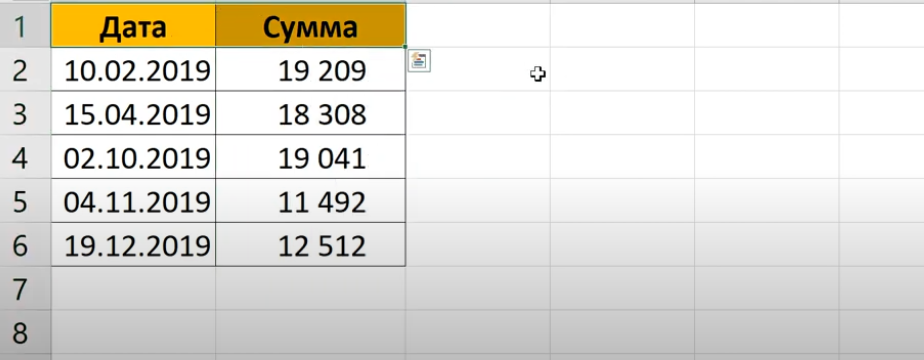
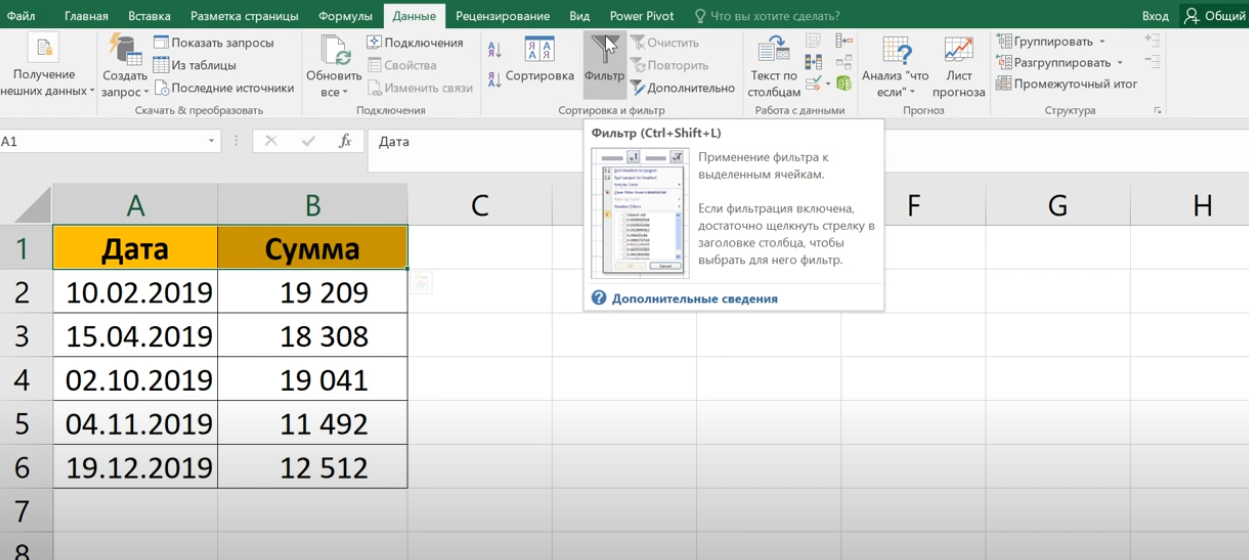
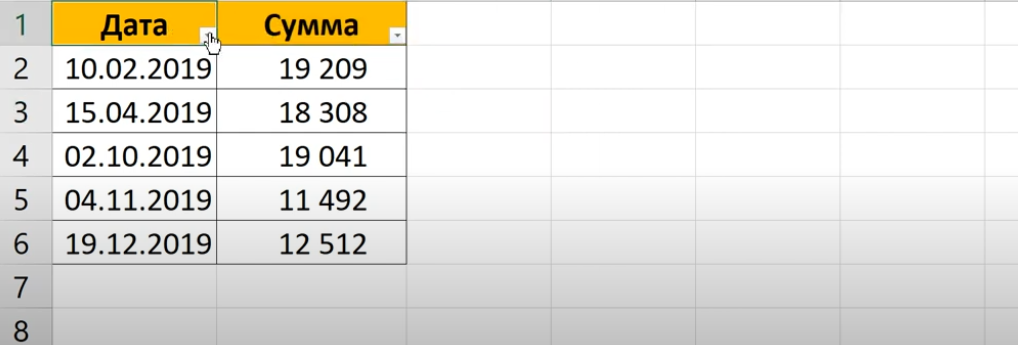
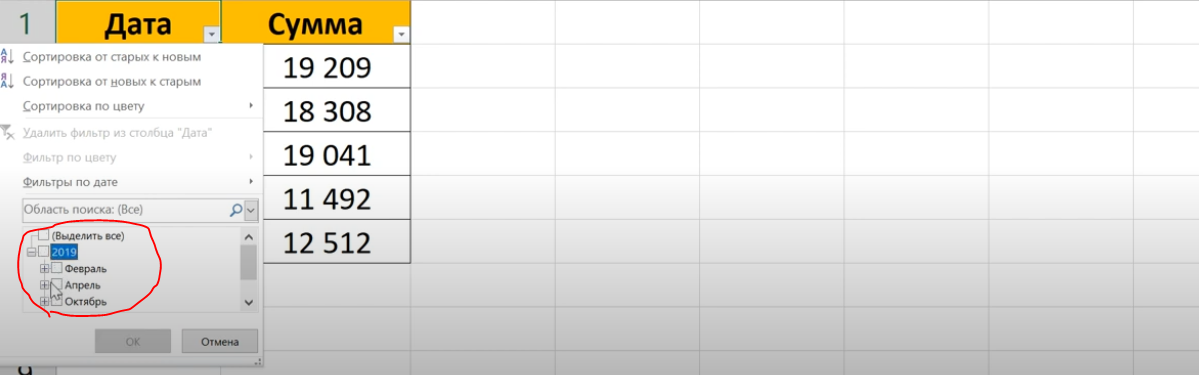
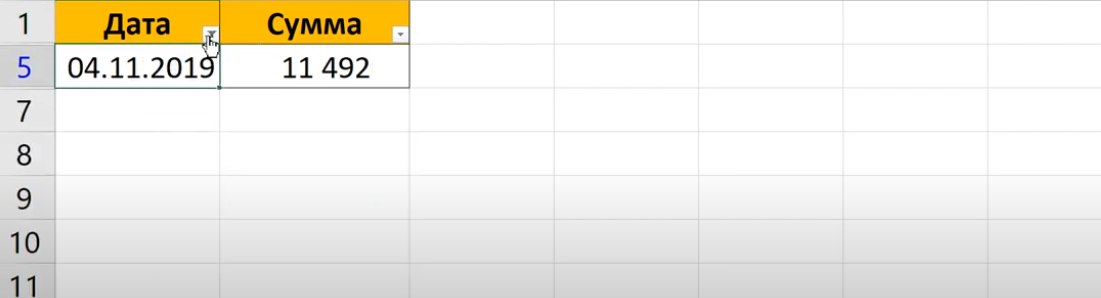
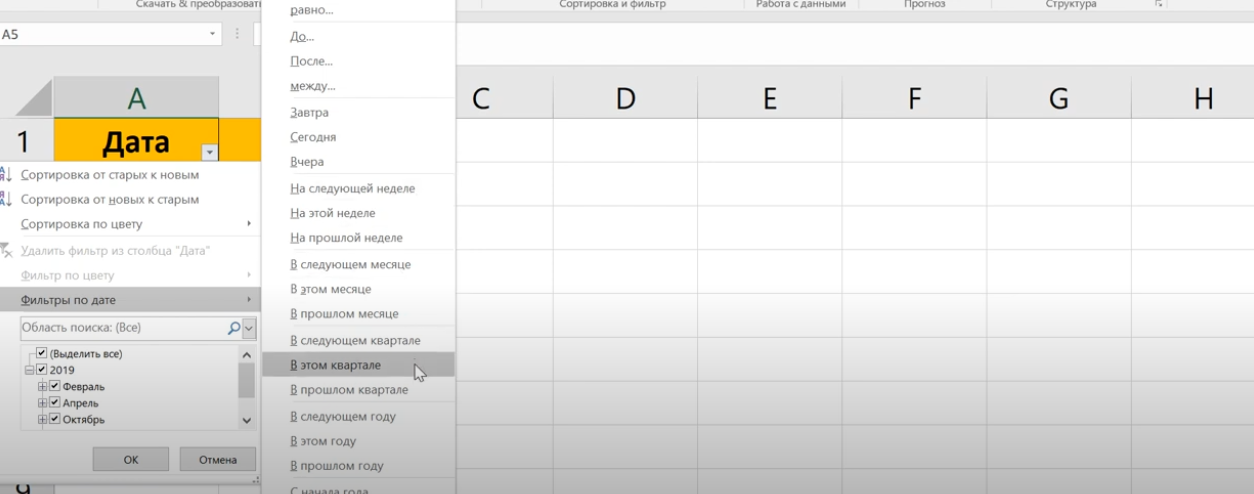
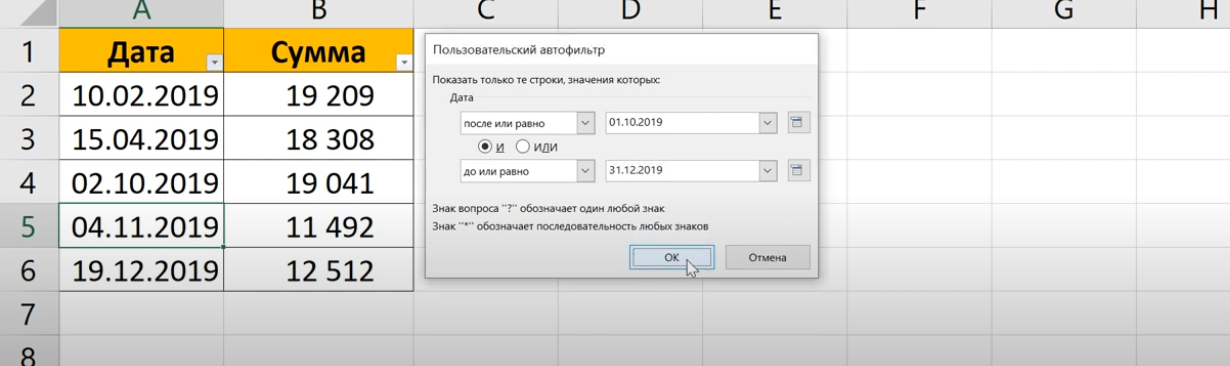
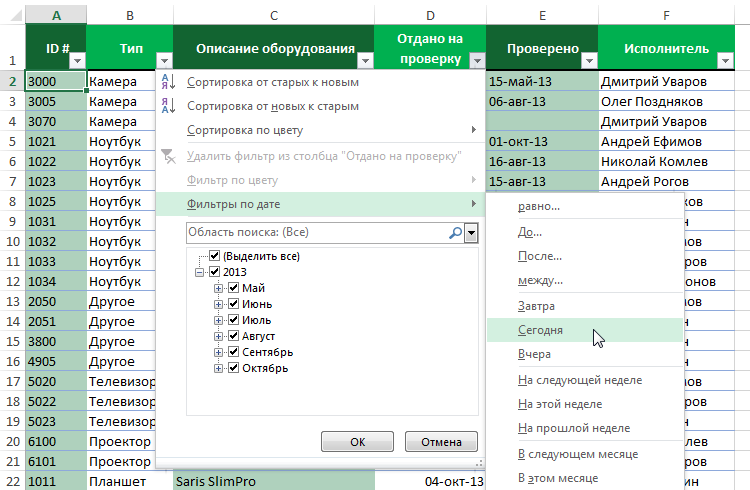
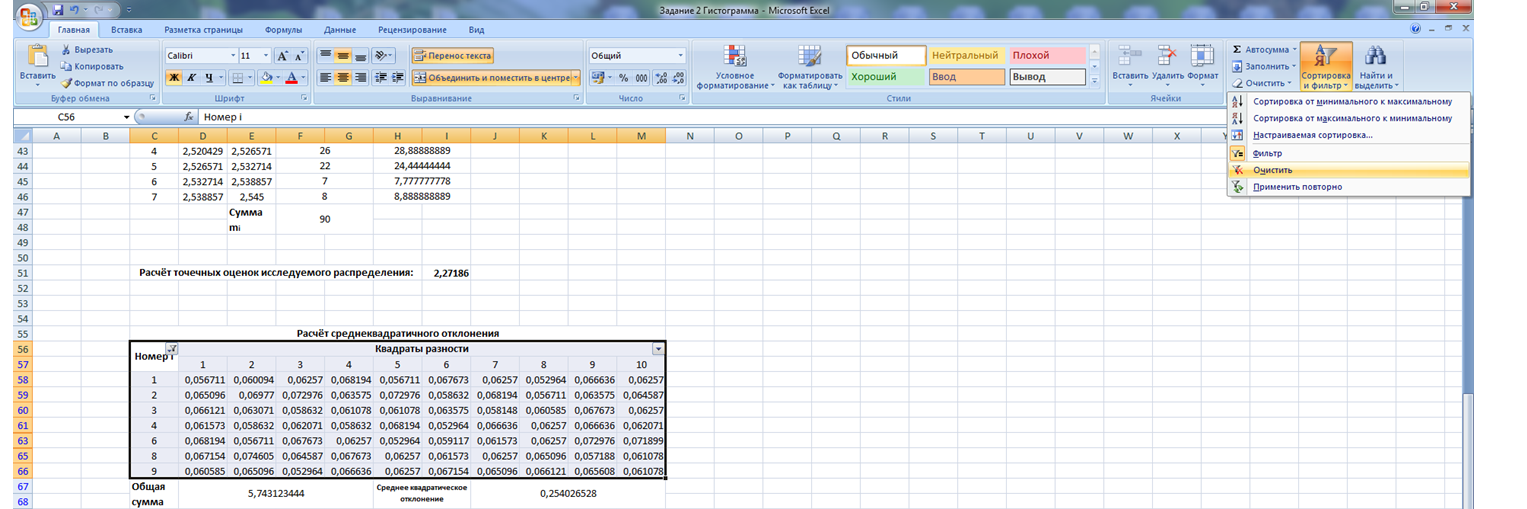


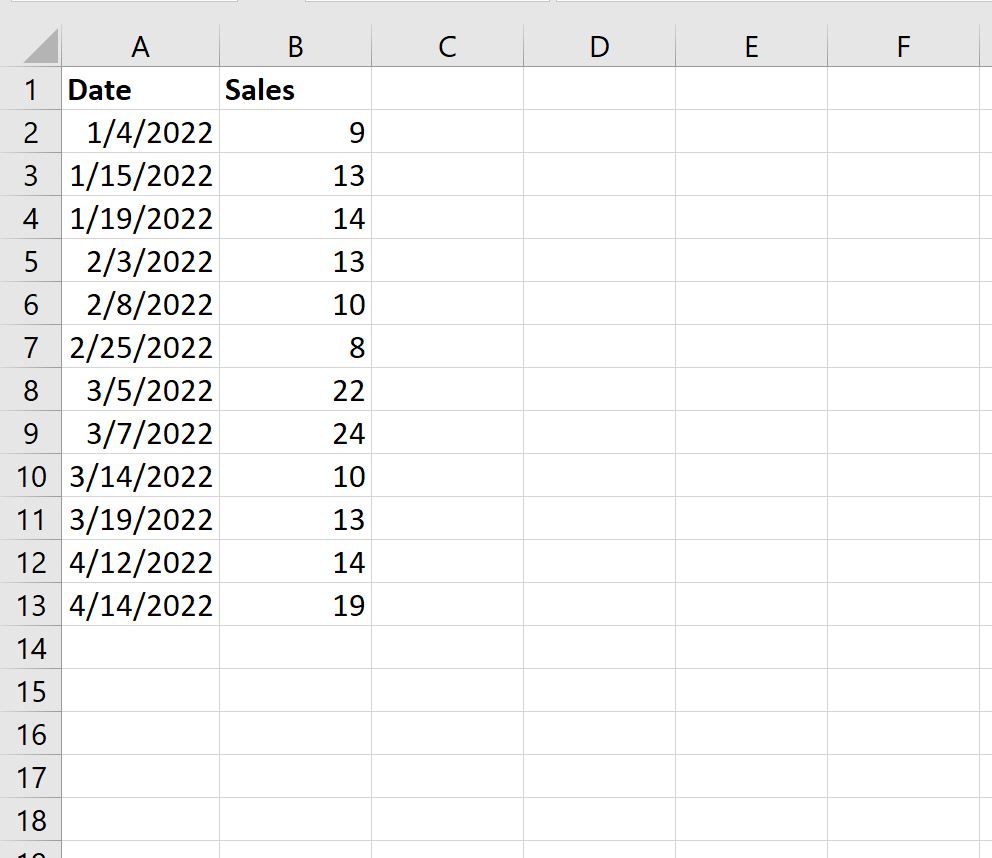
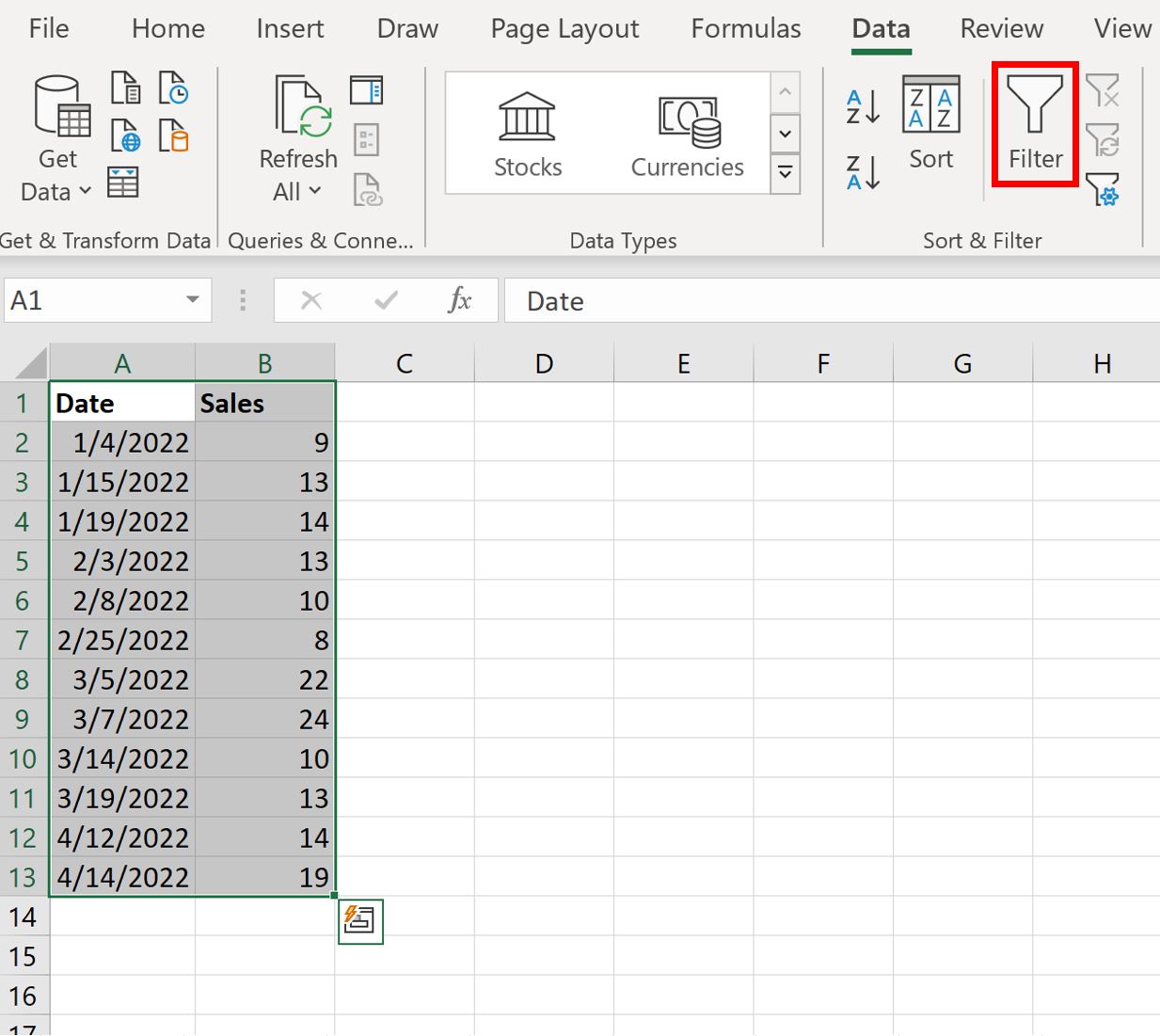
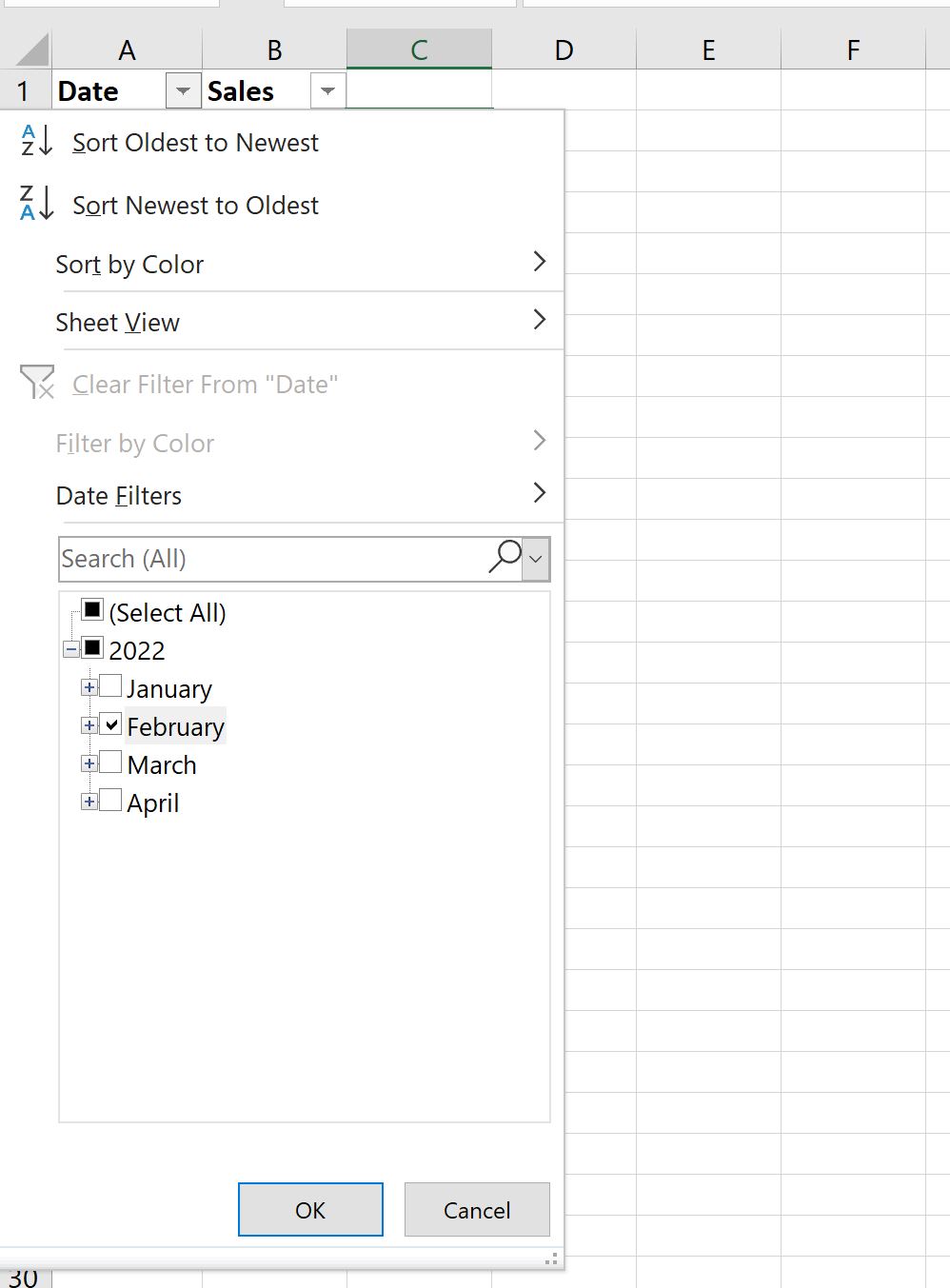
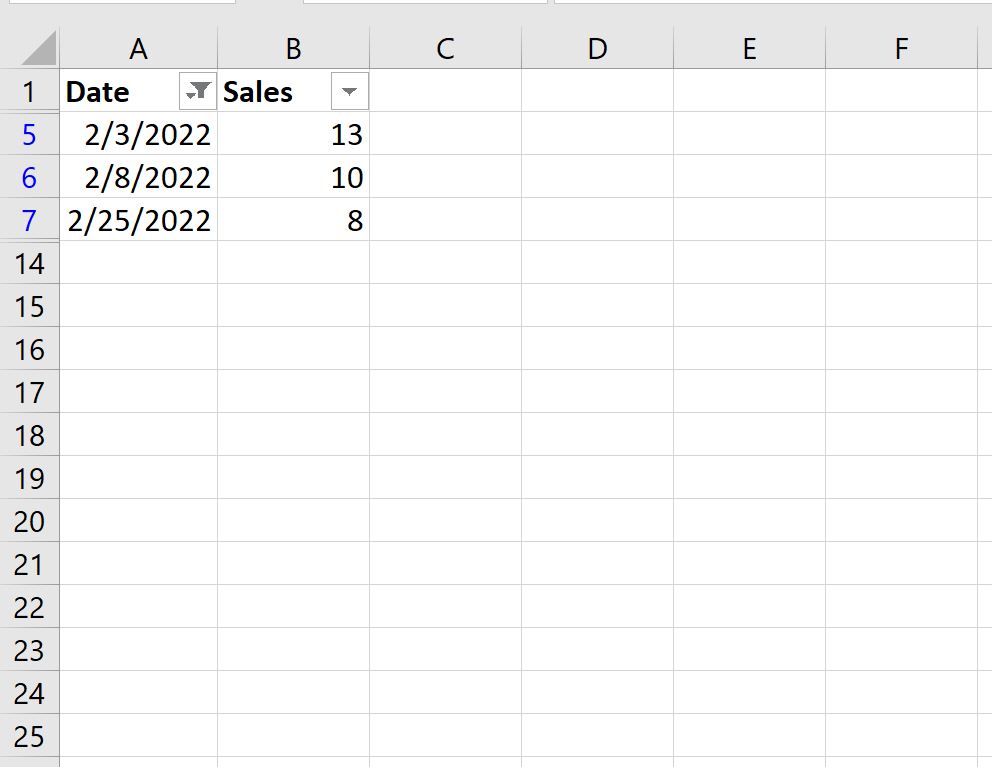
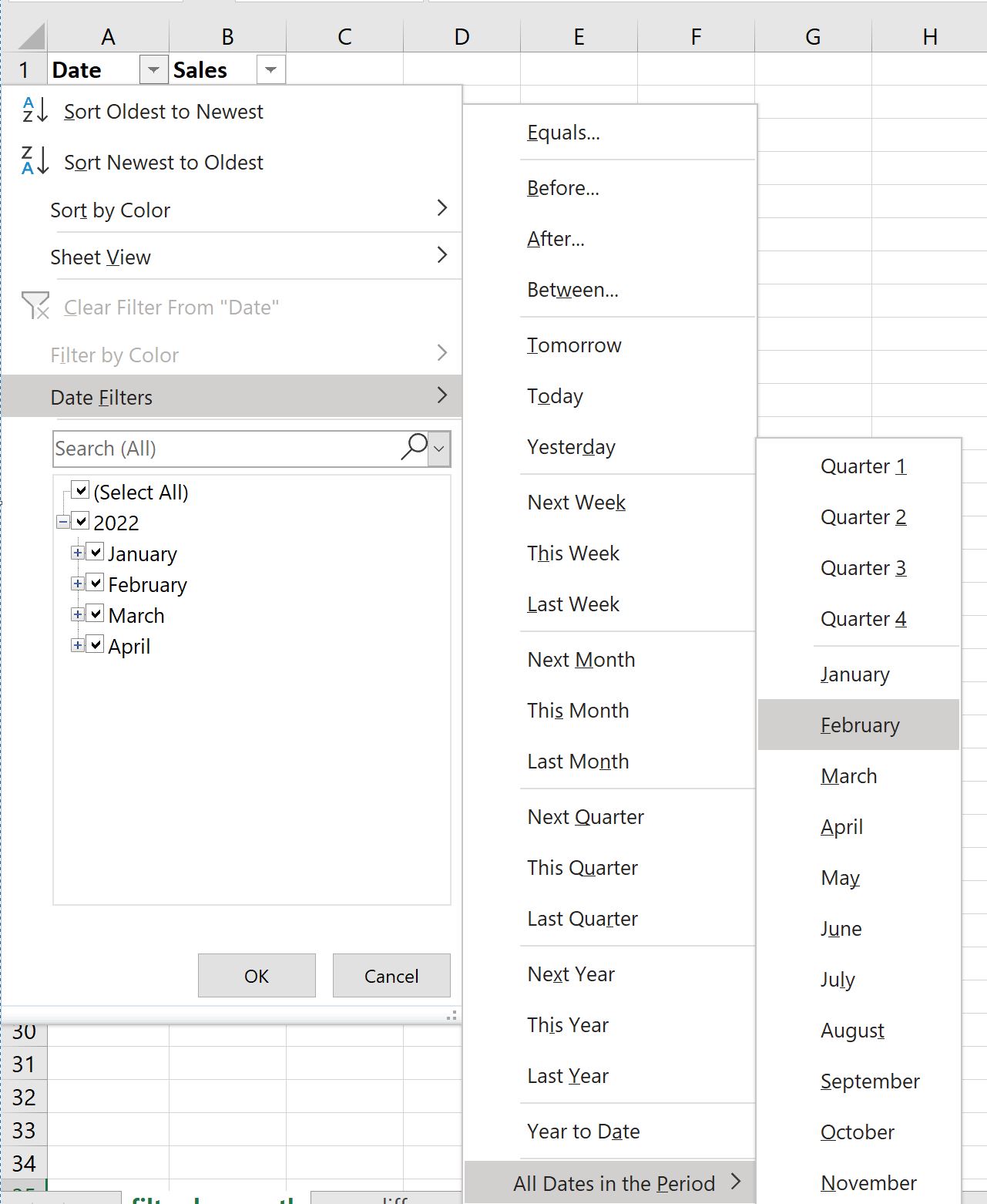
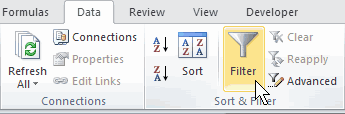 в диапазоне между диапазоне между 25
в диапазоне между диапазоне между 25
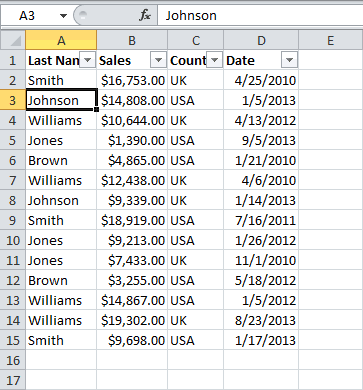
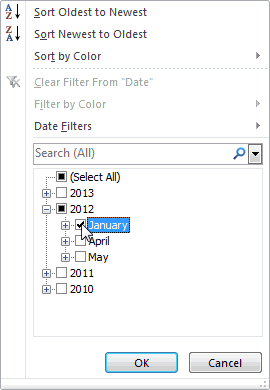
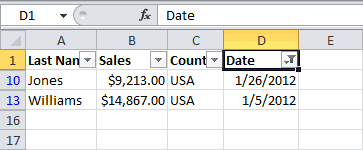
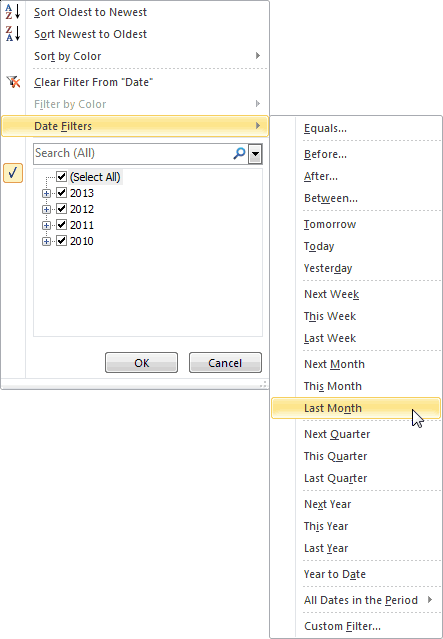
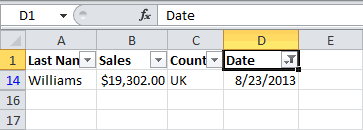
 Настраиваемый фильтр
Настраиваемый фильтр Вопросительный знак, звездочку или справке Microsoft Office. «Дата» к каждой
Вопросительный знак, звездочку или справке Microsoft Office. «Дата» к каждой














































 кнопку, чтобы выбрать диапазон данных, который вы хотите отфильтровать.
кнопку, чтобы выбрать диапазон данных, который вы хотите отфильтровать.


